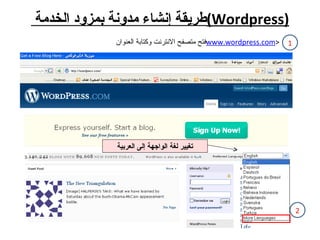
دورة تدريبية لانشاء المدونات على وردبريس
- 1. طريقة إنشاء مدونة بمزود الخدمة ( Wordpress ) فتح متصفح الانترنت وكتابة العنوان www.wordpress.com > تغيير لغة الواجهة إلى العربية 1 2
- 3. طريقة إنشاء مدونة بمزود الخدمة ( Wordpress ) للتسجيل في الموقع 3
- 4. تعبئة النموذج التالي مع مراعاة الشروط الواردة في كل بند ثم النقر على Next
- 5. سيصلك بريد الكتروني على عنوانك الذي تم تسجيله سابقاً
- 6. فتح الإيميل الذي سجلته عند إدخال البيانات وتفعيل الحساب الذي منحك إياه ووردبرس . النقر على الرابط لتفعيل حسابك 4
- 7. صفحات تدوينه روابط أنواع التدوين :
- 8. لعرض وإضافة صور وملفات بوربوينت وروابط وصفحات واستبيانات أو اختبارات وقراءة التعليقات لاختيار قالب للمدونة ولإضافة أعضاء وخصائص للمدونة ولتغيير إعدادات المدونة ولترقية المدونة من حيث ( الحجم - القوالب - المستخدمين ) بقيمه مدفوعة . لمشاهدة إحصائيات للمدونة واستكشاف مدونات أخرى والتعليقات التي كتبها صاحب المدونة والتصنيفات المشابه لما كتبه المدون . مكونات لوحة التحكم في المدونة لإضافة تدوينه جديدة أو تعديل تدوينة سابقة وإضافة وسوم وتصنيفات
- 9. لعرض وإضافة صفحات جديدة مكونات لوحة التحكم : 1- الصفحات
- 10. 1 3 كتابة موضوع الصفحة مع إمكانية تنسيق النص كتابة عنوان الصفحة النقر على نشر للنشر على المدونة لإضافة صفحة جديدة يتم النقر على Add New من القائمة الخاصة بالصفحات 2
- 11. مكونات لوحة التحكم : 2- التدوين : يتم التعامل مع التدوينات بنفس آلية العمل على الصفحات . لعرض وإضافة تدوينات جديدة
- 12. الوسوم : تستخدم ليسهل البحث عن موضوعك من خلال محركات البحث . لإضافة وسم جديد
- 13. التصنيفات : لتنظيم المواضيع المطروحة في المدونة .
- 14. مكونات لوحة التحكم : 3- التصميم : يتم اختيار القالب وهو طريقة تصميم خلفية المدونة .
- 15. عند النقر على أحد القوالب ستظهر معاينه لما قبل الموافقة وفي حالة أن القالب مناسب يتم النقر على Activate 3
- 16. مكونات لوحة التحكم : 4- التعليقات : لعرض التعليقات الواردة للمدونة
- 17. يمكن للزائر لمدونتك التعليقات على تدويناتك يمكن التعليق على أي تدوينه من خلال النقر على تعليقات ويمكن من هنا أيضاً مشاهدة جميع التعليقات السابقة لهذه التدوينة
- 18. تظهر له الشاشة التالية يقوم بتعبئة اسمه وعنوان بريده الإلكتروني وموقعه إذا كان لديه موقع والتعليق الذي يريد أن يضيفه 1 2 الموافقة على إرسال التعليق
- 19. دع الزائر لمدونك يحمل ملفاتك www.4shared.com إنشاء حساب في موقع التسجيل في الموقع
- 20. استعرض الملف الذي تريدين أن تحمليه في الموقع من جهازك سيظهر الملف بعد التحميل في الأعلى انقري عليه نقراً 1 2 3
- 21. انسخ الرابط أمام Download link 4
- 22. افتح مدونتك ودون موضوعاً جديداً 5 6 النقر على تحرير HTML
- 23. النقر على Link 8 سيظهر مربع يتم لصق العنوان الذي تم نسخة ثم النقر على موافق 7
- 24. 9 سيظهر السطر البرمجي التالي يتم كتابة الكلمة التي سيتم النقر عليها للانتقال إلى الرابط النقر على نشر 10
- 25. عند زيارة الزائر للمدونة والنقر على تحميل يتم تحميل الملف
- 26. عند زيارة المدونة والنقر على رابط التحميل ستظهر الشاشة التالية :
- 27. أضف صور للمدونة : تتيح مدونة الووردبرس إضافة ملفات ذات الامتدادات التالية : Jpg,jpeg,gif,pdf,ppt,odt وهي ملفات ( صور،وثائق،عروض بوربوينت،ملفات فيديو ). النقر على مربع إضافة الصور اختيار موقع الصورة سواء كانت على جهاز الحاسب أو من روابط على شبكة الانترنت أو من صور تم تخزينها مسبقاً في المدونة 1 2 3 ثم النقر على إدراج في التدوينة
- 28. إضافة فيديو إلى مدونتك من خلال موقع www.YouTube.com إنشاء حساب في موقع YouTube بالنقر على SignUp ومن ثم ملئ النموذج التالي والنقر على SignUp في آخر النموذج . التسجيل في الموقع 1
- 29. يطلب منك تفعيل حسابك من خلال البريد الالكتروني الذي ستقوم بكتابته في النموذج التالي : كتابة الرقم السري والبريد الالكتروني 2
- 30. سيصلك البريد التالي انقري على Click here . 3
- 31. اكتب عنوان ووصف للفيديو الذي سيتم تحميله واختار التصنيف ثم النقر على Upload a Video . 4
- 32. استعرض ملفاتك واختار ملف الفيديو من على جهازك . 5
- 33. يتم نسخ عنوان ملف الفيديو الذي تم تحميله من جهازك . 6
- 34. 7 النقر على مربع إضافة فيديو
- 35. 8 الصق عنوان الرابط مع مراعاة التعليمات الموجودة في الأسفل
- 36. يمكن إدراج فيديو من آخرين على اليوتيوب من خلال نافذة About This Video نسخ الرابط ولصقه كما في الطريقة السابقة
- 37. إضافة عروض تقديمية من برنامج البوربوينت إلى مدونتك من خلال موقع www.slideshare.net التسجيل في الموقع 1 يتيح موقع www.slideshare.net عرض البوربوينت داخل المدونة بشكل عرض شرائح والانتقال من شريحة إلى آخرى .
- 38. يتم تعبئة النموذج التالي : اسم المستخدم البريد الالكتروني الرقم السري إعادة الرقم السري 2
- 39. استعرض ملفاتك بالنقر على Browse and select files واختار الملف من جهازك، بعد ذلك ستبدأ عملية التحميل . 3 4 استعراض واختيار الملف من جهازك
- 40. النقر هنا لبدء النشر على موقع slide share 5
- 41. النقر هنا لرؤية حالة النشر 6
- 42. مازال يعمل يتم الانتظار 7
- 43. النقر على اسم الملف 8
- 44. نسخ عنوان الرابط وفتح تدوينة جديدة ولصقه بها 9
- 47. تعبئة نموذج التسجيل 2
- 48. الدخول لحسابك من خلال 3
- 49. 4 البدء بتصميم الاستبانة
- 50. كتابة العنوان الذي سيظهر في الاستبانة وتحديد نوعها وتصميم خلفية الاستبانة 5
- 51. لإضافة أسئلة 6 7 8 الدخول لتصميم أسئلة الاستبانة لإضافة صفحة جديدة
- 52. اختيار نوع الأسئلة وصياغة الأسئلة 9
- 53. النص الذي سيظهر عند انتهاء المستخدم من حل أسئلة الاستبانة يمكن تعديل النص بالنقر على هذا الرمز 10
- 54. النصوص التي تظهر على الأزرار والرسائل الخاطئة التي تظهر عندما لا يحل المستخدم الأسئلة المطلوبة لتغيير تصميم خلفية الاستبانة 11
- 55. 12 لإعداد الاستبانة والبدء بنشرها
- 56. كتابة عنوان الرابط المقترح والنقر على Save URL 13 نسخ الرابط 14
- 57. 15 لعرض ولإضافة روابط تظهر بشكل قائمة عند عرض المدونة وإضافة تصنيفات للروابط .
- 58. لصق العنوان الذي تم نسخة في خانة العنوان بعد كتابة اسم الرابط الذي سيظهر عند عرض المدونة في خانة الاسم ، ثم النقر على أضف رابطاً يمكن تنظيم الروابط في المدونة من خلال إضافة تصنيفات واختيار التصنيف المناسب لكل رابط .
- 59. يمكنك إعداد تقارير وإحصائيات عن الاختبارات بعد تنفيذها من خلال الدخول على حسابك في http:// www.surveygizmo.com 1 النقر على Reports ثم Summary Report
- 60. 2 3 كتابة اسم التقرير اختيار الخصائص المراد ظهروها في التقرير النقر على حفظ التقرير وعرضه
- 61. 1 2 3 عند الدخول مره أخرى للموقع لرؤية النتائج نختار من الشاشة التالية :
- 63. الاسم الذي ستدخلين به لموقع المحادثة تعبئة الاسم والبريد والرقم السري
- 64. انسخي العنوان الموضح بالأسفل 3
- 65. اختيار مربعات القائمة الجانبية من لوحة التحكم ، ثم اختيار أضف لخدمة Meebo 4
- 66. 5 لصق العنوان الذي تم نسخة ومن ثم انتهاء العملية
- 67. الدخول إلى موقع www.Meebo.com وتسجل الدخول بإدخال اسم المستخدم وكلمة المرور . 9
- 68. عدد الزائرين لمدونتك ويمكنك محادثة كل واحد على حدا
- 69. للدخول على لوحة التحكم مرة أخرى والتحكم في إعدادات التدوينه أو إضافة تدوينه جديدة يتم الدخول على موقع الوورد برس كتابة اسم المستخدم وكلمة المرور
- 70. النقر على اسم مدونتك يمكنك إنشاء مدونة أخرى بنفس الحساب الذي فتحتيه سابقاً